小白装机怎么全盘格式化重装系统?全盘格式化重装系统的操作方法
- 分类:重装系统 回答于: 2023年03月29日 11:08:25
通过全盘格式化重装系统可以帮助我们重新整理分区,我们可以借助小白装机大师实现全盘格式化重装系统。那么小白装机大师怎么全盘格式化重装系统呢?下面小编就给大家带来全盘格式化重装系统的操作方法。
工具/原料:
系统版本:windows11
品牌型号:荣耀MagicBook Pro
软件版本:小白一键重装系统V2290
方法/步骤:
1、首先打开小白一键重装系统,选择在制作系统,点击安装到 C 盘。
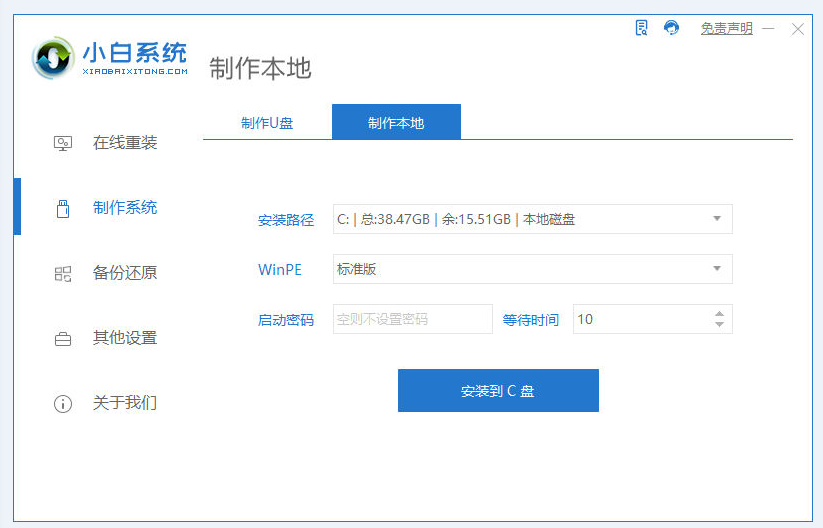
2、选择最后一项重启,进入PE系统。

3、进入 PE 系统后,打开电脑桌面上的分区工具(DiskGenius)。按照下图的提示,选择您的硬盘,然后软件会开始执行快速分区。
注意:分区类型 Windows 11 要求为 GUID 类型,分区数量大家根据硬盘容量大小选择,一般 500GB 可以分四个或三个区,其它的自行决定。

4、设置好参数后后开始执行分区。

5、分区完成后,打开桌面的小白装机工具,选择在线安装,根据自身需求选择windows镜像文件,选定后点击添加下载。
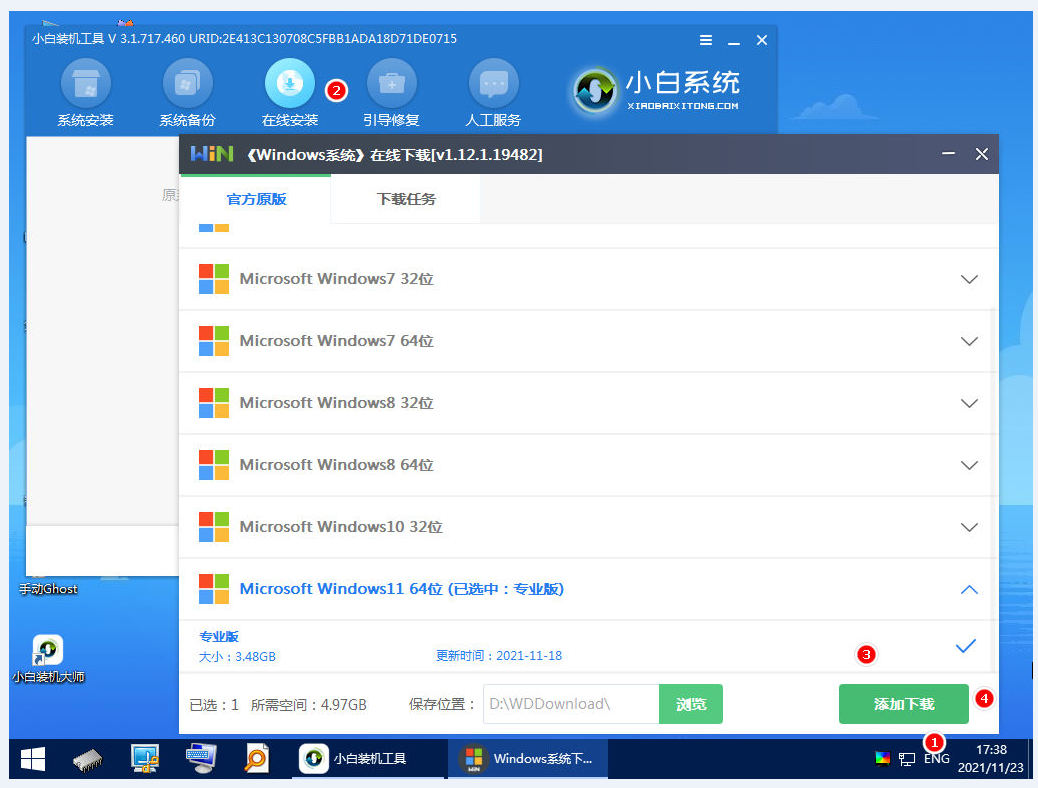
6、下载安装完成后,点击立即重启。

7、重启后最终进入Windows 系统桌面则说明系统重装完成,这也意味着全盘格式化重装系统完成。

总结:以上就是小白装机大师全盘格式化重装系统的方法步骤,希望对你有所帮助。
 有用
26
有用
26


 小白系统
小白系统


 0
0 0
0 0
0 0
0 0
0 0
0 0
0 0
0 0
0 0
0猜您喜欢
- 电脑系统怎么重装win10?小白一键重装系..2023/03/24
- 小白系统怎么用u盘重装系统,u盘怎么重..2023/03/11
- 电脑系统怎么重装,电脑系统重装win11教..2023/02/17
- 怎么用u盘重装系统,u盘重装系统windows..2023/02/06
- u盘系统重装怎么装win7详细步骤..2023/05/02
- 韩大师一键重装系统的使用方法..2022/11/17
相关推荐
- 电脑重装win10系统教程步骤2023/04/26
- 电脑怎么重装系统?三种安装系统的方法..2023/03/07
- 电脑系统重装,惠普电脑系统重装..2022/12/20
- 电脑系统怎么重装,电脑系统怎么重装win..2023/01/12
- 宏基电脑用u盘重装系统win10,u盘重装系..2022/12/28
- 大白菜一键重装系统操作步骤..2022/11/18

















